
苹果手机xr如何双击录屏 iphone xr如何录屏幕教程
发布时间:2023-09-12 11:17:47 来源:丰图软件园
苹果手机xr如何双击录屏,苹果手机XR作为苹果公司推出的一款中端手机,具备了许多令人惊艳的功能,其中双击录屏功能是让人们颇为关注的一项特性。通过双击屏幕,用户可以快速启动录屏功能,轻松记录手机屏幕上的精彩瞬间。这一功能不仅方便实用,也适用于各种场景,无论是游戏精彩时刻的分享,还是教学演示的录制,都可以通过双击录屏来实现。iPhone XR如何双击录屏呢?接下来我们将为大家详细介绍iPhone XR的录屏教程,帮助大家轻松掌握这一功能。
iphone xr如何录屏幕教程
具体步骤:
1.打开手机主界面,点击设置,如下图所示
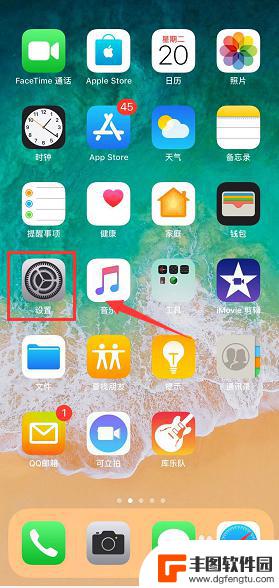
2.设置界面点击控制中心进入,如下图所示
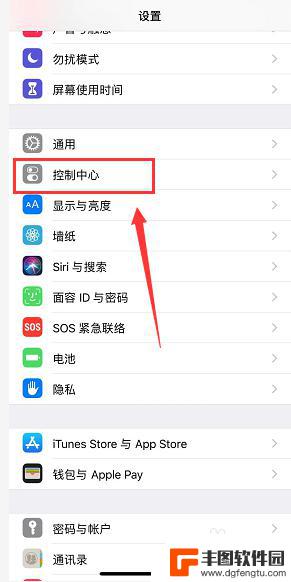
3.控制中心界面,点击自定义控制,如下图所示
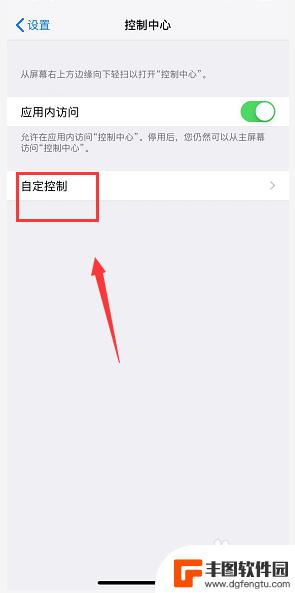
4.点击下方未添加的功能中的屏幕录制,如下图所示
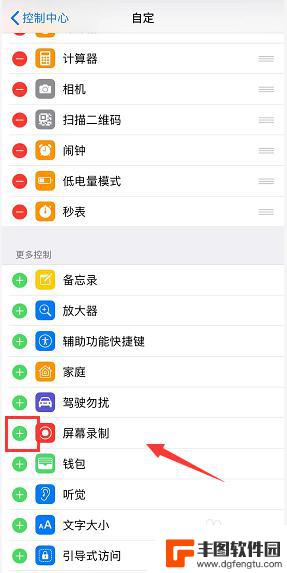
5.这样就将录制屏幕功能加到控制中心了,如下图所示
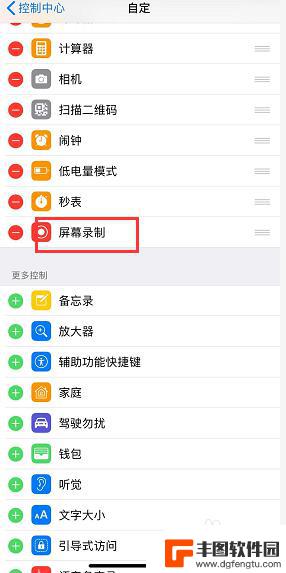
6.到你要录制的界面,下拉控制中心。点击录屏按钮,倒计时3S开始录制,如下图所示
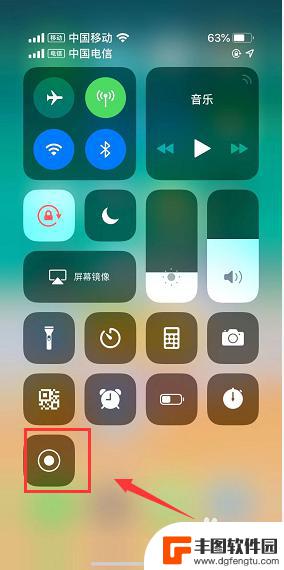
7.再次点击录制按钮,结束录制,录制屏幕存到你的相册里了,如下图所示
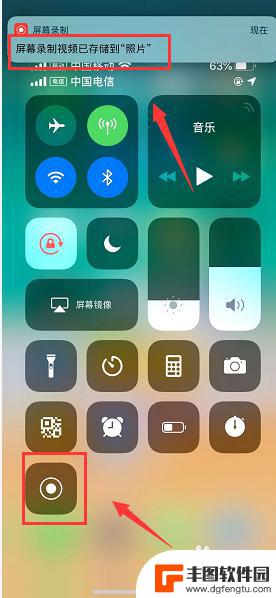
以上就是苹果手机XR如何双击录屏的全部内容,如果遇到这种情况,您可以根据小编的操作进行解决,操作简单快速,一步到位。
热门游戏
- 相关教程
- 小编精选
-
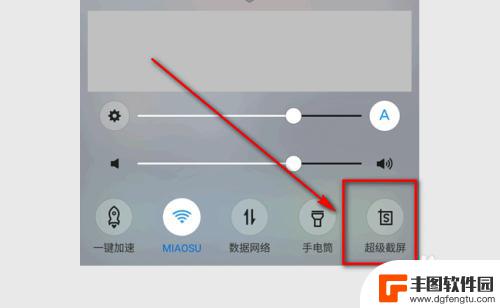
vivo手机如何录制屏幕视频 vivo手机录屏方法
在现如今的数字化时代中,录制屏幕视频已经成为了一种常见的需求,而vivo手机作为一款颇具实力的手机品牌,也提供了便捷的录屏功能。无论是想要记录游戏精彩时刻,还是分享操作教程,v...
2023-12-08
-
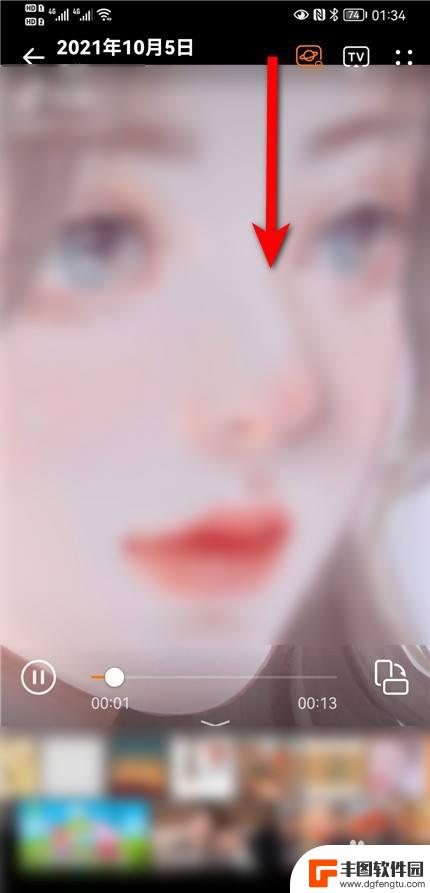
华为手机怎么录像自己屏幕 华为手机如何录制屏幕教程
华为手机怎么录像自己屏幕,在现代社交媒体和互联网的时代,录制屏幕成为了许多人分享技巧、教程以及游戏操作的常用方法,而在华为手机上,录制屏幕也变得异常简单。无论是想要录制自己的手...
2023-11-23
-
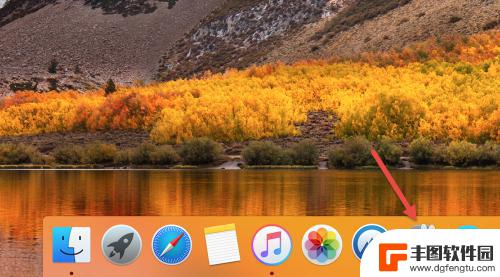
手机如何桌面录制视频 苹果MacBook电脑录屏教程
想要制作一个专业的视频教程或者记录生活中的精彩瞬间,录制屏幕视频是一个很好的选择,对于使用手机的用户来说,手机如何进行桌面录制可能是一个常见的问题。而对于苹果MacBook电脑...
2024-05-27
-
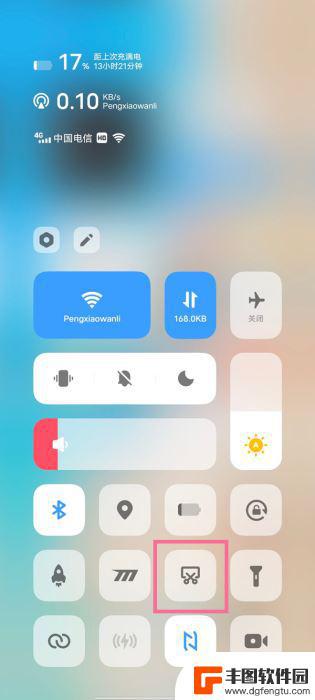
vivoy77怎么录屏教程 vivo Y77手机怎么录屏
vivoy77怎么录屏教程,vivo Y77手机是一款功能强大的智能手机,除了拥有出色的拍照和游戏性能外,它还提供了便捷的屏幕录制功能,很多用户可能对如何在vivo Y77手机...
2023-11-06
-
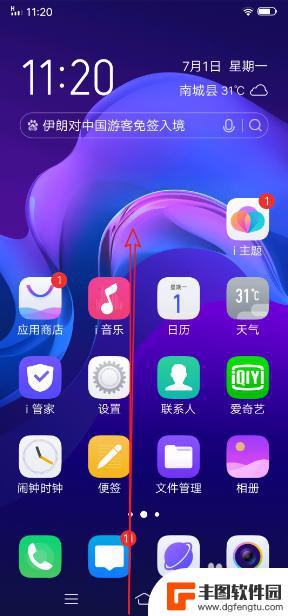
vivo录制屏幕 vivo手机录屏教程
vivo手机的录屏功能是一项非常实用的功能,可以帮助用户轻松录制屏幕上的操作和内容,无论是想分享游戏高光时刻,还是需要录制教程视频,vivo手机都能满足用户的需求。在本篇文章中...
2024-02-22
-
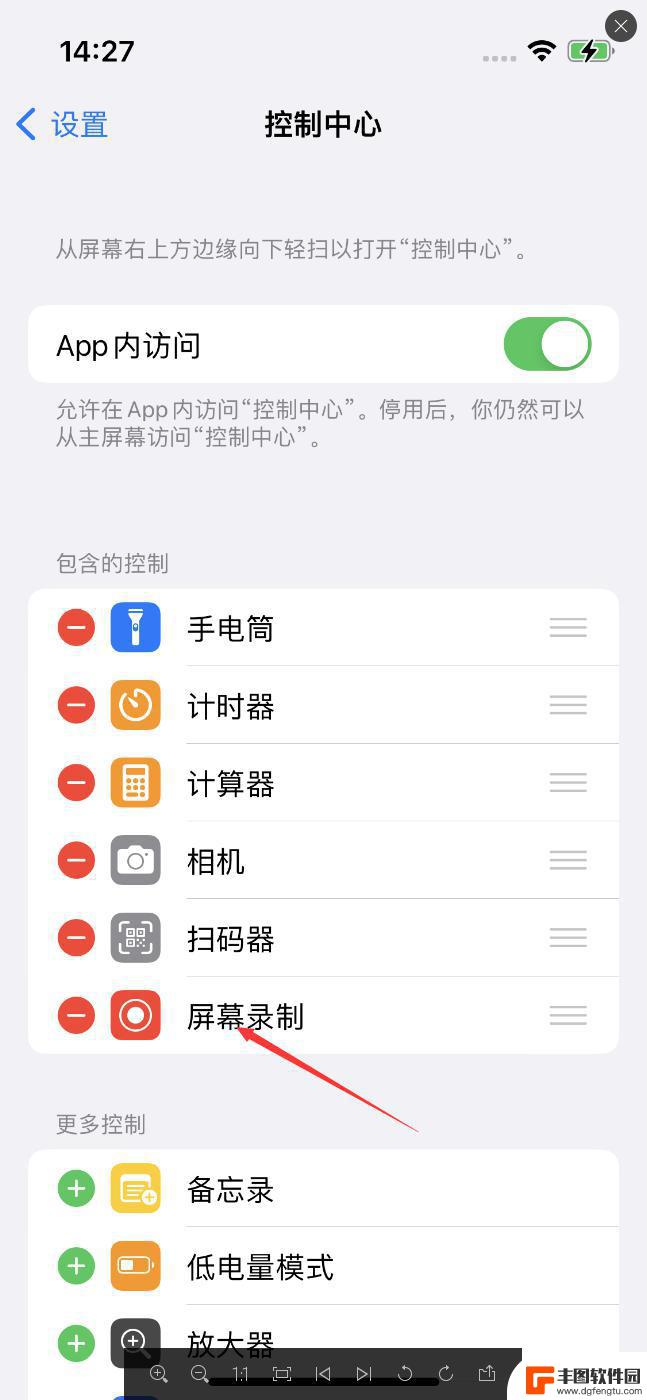
苹果14如何录屏的手机 iPhone 14录屏声音不显示怎么办
苹果14如何录屏的手机 iPhone 14录屏声音不显示怎么办?苹果14手机是一款功能强大的智能手机,其中的录屏功能可以帮助用户轻松记录屏幕上的操作和内容,有时候在录屏过程中可...
2024-04-01
-

苹果手机电话怎么设置满屏显示 iPhone来电全屏显示怎么设置
苹果手机作为一款备受欢迎的智能手机,其来电全屏显示功能也备受用户青睐,想要设置苹果手机来电的全屏显示,只需进入手机设置中的电话选项,然后点击来电提醒进行相应设置即可。通过这一简...
2024-11-27
-

三星山寨手机怎么刷机 山寨手机刷机工具
在当今科技发展迅速的时代,手机已经成为人们生活中不可或缺的重要工具,市面上除了知名品牌的手机外,还存在着许多山寨手机,其中三星山寨手机尤为常见。对于一些用户来说,他们可能希望对...
2024-11-27













